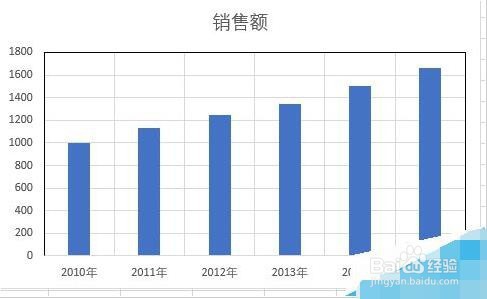1、首先启动电脑上的excel

2、调整图表大小:选中需要调整大小的图表,将鼠标移动到图表边缘四周的中点位置巡綮碣褂或图表的角上。当鼠标改变形状时(两头为箭头),拖动鼠标以改变图表大小。
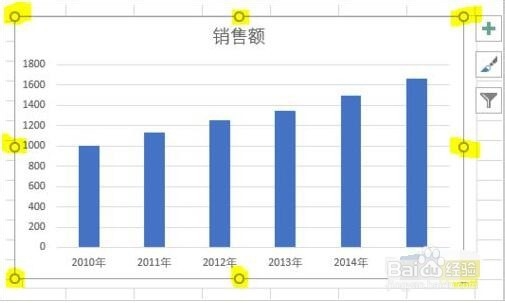
3、设置图表区字体:选中图表中的文字,单击上方的【开始】,在【字体】中可以改变字体的大小,样式,颜色等。
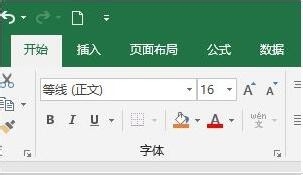
4、改变图表类型:如果觉得柱状图并不适合该类型的数据,可以选择更换图表的类型。选择【插入嘉滤淀驺】中【图表】区域右下角的小箭头【查看图表类型】。
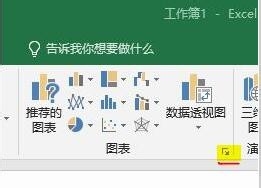
5、打开【更改图表类型】对话框,在【所有图表】中可以算则自己需要的图表类型,如扇形图,折线图,雷达图等。

6、设置数据区域:单击【设计】》【数据】》【数据类型】,将弹出【选择数据源】的对话框,用户可以在这里修改横纵坐标的显示内容。

7、添加主要网格线:单击【设计】》【图标布局】》【添加图标元素】》【网格线】》【网格主要垂直网格线】。

8、从图中可以看出新图表已经添加了网格线,相比没有添加网格线的图表更加直观的看出数据的区别。